Хоча більшість адміністраторів працює в середовищі Windows, іноді перед ними постає необхідність підключитися до віддаленого робочого столу Windows з комп'ютера під управлінням Linux. Як зробити це з Windows, всім чудово відомо, а от у випадку з Linux рішення не так очевидно.
Вибір Linux-утиліт, що підтримують протокол віддаленого робочого стола (Remote Desktop Protocol, RDP) для підключення практично до будь-якій платформі, досить широкий, але в цій статті я буду описувати підключення до Windows 7 з Ubuntu 9.10. Щоб зробити ситуацію ще цікавіше, розглянемо випадок, коли Windows 7 запущена в якості віртуальної машини на сервері Ubuntu Server за допомогою VirtualBox. Не дарма ж «хмарні» технології користуються зараз такою великою популярністю.
Конструкція досить складна, тому на рис. A вона представлена у вигляді діаграми для наочності. Так буде простіше зрозуміти, про що йде мова.
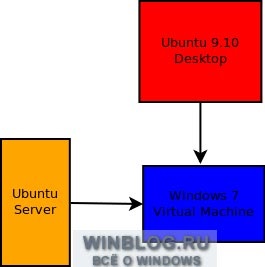
Малюнок A. Windows 7 запущена в VirtualBox 3.0 на сервері Ubuntu Server.
У своїй статті я буду виходити з того, що у вас вже є комп'ютер під управлінням Ubuntu і сервер Ubuntu Server, на якому встановлено програму VirtualBox з віртуальною машиною Windows 7. Ці умови виконати дуже легко, ну а як подолати виникаючі труднощі, я розповім нижче .
Завершивши сеанс, відкрийте вікно VirtualBox, виберіть віртуальну машину Windows 7 VM і натисніть кнопку «Властивості» (Settings). Перейдіть в розділ «Мережа» (Network) і виберіть опцію «Мережевий міст» (Bridged Adapter) з меню, що випадає «Тип підключення» (Attached To) (рис. B). Натисніть «OK», щоб застосувати зміни, і закрийте вікно.
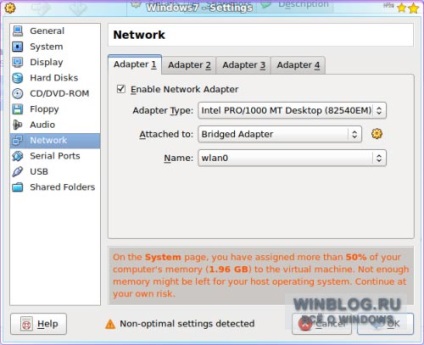
Малюнок B. Якщо мережу на віртуальній машині не працює, можливо, необхідно змінити тип підключення.
Перш ніж підключатися до Windows 7 по протоколу RDP, необхідно включити відповідну службу. Для цього виконайте у віртуальній машині такі дії:
1. Відкрийте меню «Пуск» (Start).
2. Натисніть правою кнопкою миші на елементі «Комп'ютер» (Computer).
3. Виберіть пункт меню «Властивості» (Properties).
4. Натисніть посилання "Налаштування віддаленого доступу» (Remote settings).
5. Відзначте опції «Дозволити підключення віддаленого помічника до цього комп'ютера» (Allow Remote Assistance Connections to This Computer) і «Вирішувати підключення від комп'ютерів з будь-якою версією віддаленого робочого стола» (Allow Computers Running Any Version of Remote Desktop).
6. Натисніть «OK», щоб застосувати зміни.
RDP-клієнт для Linux
Один з найбільш надійних і зручних RDP-клієнтів для Linux - це клієнт термінального сервера (Terminal Server Client, tsclient). Як правило, він встановлюється в Ubuntu за замовчуванням, але якщо на вашому комп'ютері його немає, відкрийте Центр додатків Ubuntu (Ubuntu Software Center) і введіть в рядку пошуку «terminal server» (без лапок). Виділіть пункт «Terminal Server Client», натисніть стрілку поруч з ним, а потім кнопку «Встановити» (Install).
Після установки ярлик для запуску клієнта з'явиться в меню «Додатки | Інтернет »(Applications | Internet). Основне вікно програми показано на рис. C.
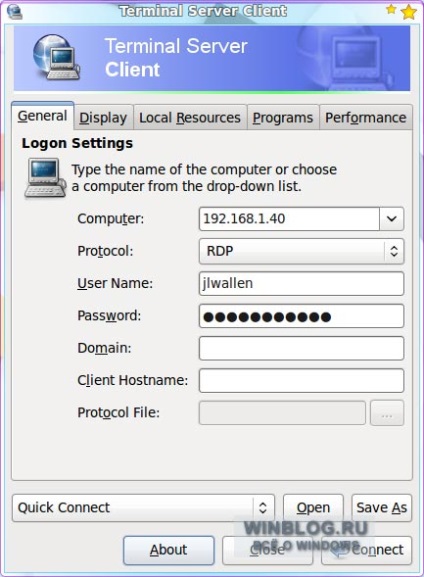
Малюнок C. Як бачите, налаштувати віддалене підключення до Windows 7 дуже легко.
Хочете - вірте, хочете - ні, але підключитися до віддаленого робочого столу з Linux дуже просто. Все, що потрібно - заповнити три поля:
Після цього натисніть кнопку «З'єднатися» (Connect). Відкриється нове вікно з робочим столом Windows 7 (рис. D).
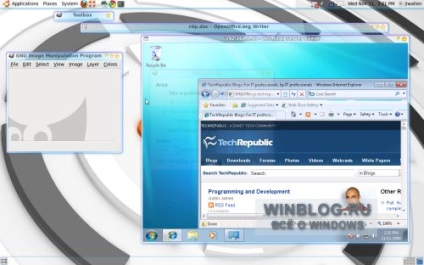
Малюнок D. Віртуальна машина Windows 7 в вікні віддаленого підключення на комп'ютері під керуванням Ubuntu.
Цей приклад ілюструє гнучкість і багатофункціональність RDP. Для віддаленого підключення до Windows 7 зовсім не обов'язково використовувати комп'ютер під управлінням Windows - віддалено адмініструвати систему можна і з Linux.